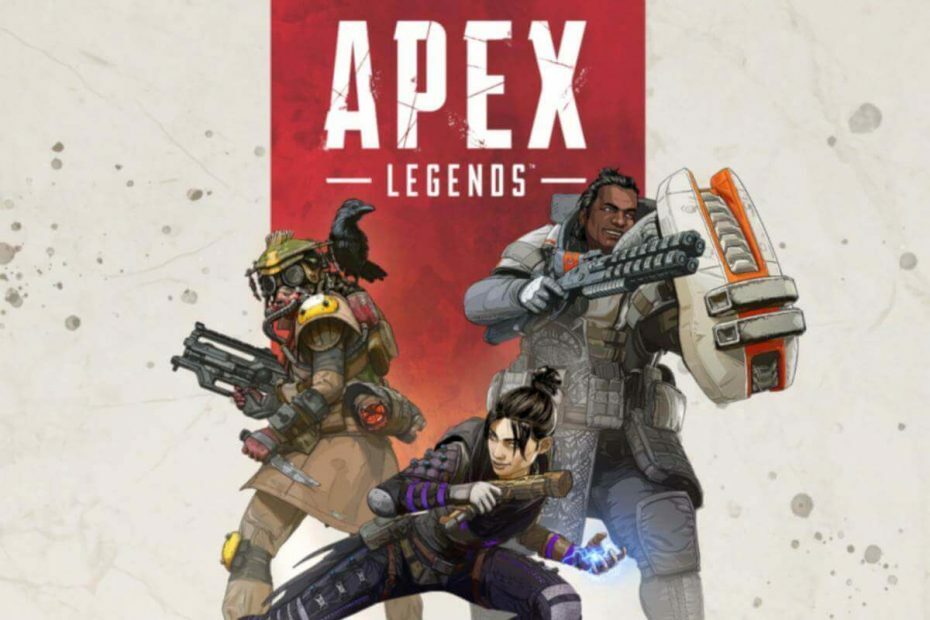قد تتسبب ذاكرة التخزين المؤقت لمشغل اللعبة التالفة في حدوث هذه المشكلة
- إذا لم تقم بعد بمسح ذاكرة التخزين المؤقت لمشغل اللعبة ، فقد يتسبب ذلك في استخدام Apex Legends عاليًا لوحدة المعالجة المركزية.
- إذا كنت تواجه المشكلة لأول مرة ، فيجب عليك إعادة تشغيل الكمبيوتر لاستكشاف المشكلة وإصلاحها.
- تأكد أيضًا من تحديث برامج تشغيل الرسومات الخاصة بك حيث يمكن أن يؤدي ذلك أيضًا إلى زيادة استخدام وحدة المعالجة المركزية في Apex Legends.
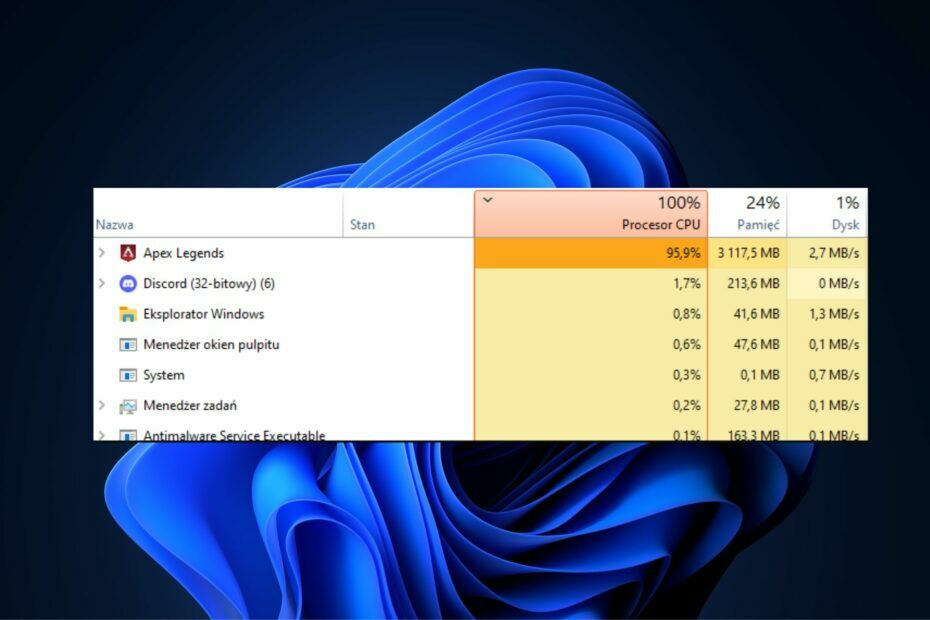
Xالتثبيت عن طريق النقر فوق ملف التنزيل
هذه هي الطريقة التي يمكنك بها حل مشكلات الكمبيوتر وإزالة الملفات التالفة في 3 خطوات سهلة:
- قم بتنزيل وتثبيت Fortect.
- قم بتشغيل التطبيق لبدء عملية الفحص.
- انقر على ابدأ الإصلاح زر لحل جميع المشكلات التي تؤثر على أداء جهاز الكمبيوتر الخاص بك.
- تم تنزيل Fortect بواسطة 0 القراء هذا الشهر.
أبلغ العديد من اللاعبين مؤخرًا أنهم واجهوا مشكلة استخدام وحدة المعالجة المركزية Apex Legends عالية عند بدء اللعبة على جهاز كمبيوتر يعمل بنظام Windows.
إذا كان معدل استخدام وحدة المعالجة المركزية لديك على كانت Apex Legends عالية بشكل غير طبيعي، لا تقلق لأننا قمنا بتجميع بعض الخطوات لخفضها في هذه المقالة لتمكين اللعبة من العمل بسلاسة دون تعطل.
- ما الذي يسبب ارتفاع استخدام وحدة المعالجة المركزية في Apex Legends؟
- كيف يمكنني إصلاح الاستخدام العالي لوحدة المعالجة المركزية في Apex Legends؟
- 1. قم بتشغيل Apex Legends بامتيازات إدارية
- 2. مسح الأصل أو Steam Cache
- 2.1. كيفية مسح ذاكرة التخزين المؤقت Origin
- 2.2. كيفية مسح ذاكرة التخزين المؤقت Steam
- 3. قم بتحديث برامج تشغيل الرسومات الخاصة بك
ما الذي يسبب ارتفاع استخدام وحدة المعالجة المركزية في Apex Legends؟
هناك عدد قليل من الأسباب التي تجعلك تواجه استخدامًا عاليًا لوحدة المعالجة المركزية على Apex Legends. فيما يلي بعض هذه الأسباب:
- ملفات اللعبة التالفة أو التالفة - هناك احتمال كبير أن تكون مشكلة استخدام وحدة المعالجة المركزية عالية في Apex Legends ناتجة عن ملفات اللعبة التالفة والخاطئة. ملفات الألعاب المصابة لها تاريخ في خفض أداء اللعبة وزيادة استخدام وحدة المعالجة المركزية على جهاز الكمبيوتر الخاص بك.
- برنامج تشغيل رسومات قديم - يمكن أيضًا تشغيل هذه المشكلة من خلال الرسومات القديمة وبرامج تشغيل الأجهزة الأخرى. لذلك، تحديث برامج تشغيل GPU الخاصة بك إذا لم تقم بذلك منذ فترة. من خلال القيام بذلك ، ستتمكن من التخلص من أي مشاكل أو أخطاء تتسبب في زيادة استخدام وحدة المعالجة المركزية.
- ذاكرة التخزين المؤقت التالفة المرتبطة ببرنامج تشغيل اللعبة - قد يكون سبب الاستخدام المرتفع لوحدة المعالجة المركزية لـ Apex Legends هو وجود ذاكرة تخزين مؤقت تالفة مرتبطة ببرنامج تشغيل اللعبة ، مثل Origin أو Steam. لحل المشكلة ، جرِّب مسح ذاكرة التخزين المؤقت Origin أو Steam إذا كان السيناريو ينطبق.
- تراكبات داخل اللعبة - قد تكون التراكبات داخل اللعبة هي أصل المشكلة الحالية. لذلك ، قم بإيقاف تشغيل التراكبات داخل اللعبة.
- إعدادات الرسومات داخل اللعبة - قد يحدث استخدام عالي لوحدة المعالجة المركزية Apex Legends إذا كان لديك إعدادات رسومات عالية ممكّنة. بدلاً من ذلك ، قم بتعديل الإعدادات المرئية للعبة.
الآن بعد أن عرفت بعض الأسباب المحتملة وراء مشكلة الاستخدام المرتفع لوحدة المعالجة المركزية في Apex Legends ، دعنا ننتقل إلى كيفية خفضها.
كيف يمكنني إصلاح الاستخدام العالي لوحدة المعالجة المركزية في Apex Legends؟
قبل الانخراط في أي استكشاف أخطاء متقدمة أو تعديل الإعدادات لخطأ استخدام وحدة المعالجة المركزية Apex Legends ، حاول إجراء الفحوصات الأولية التالية:
- أعد تشغيل الكمبيوتر إذا كنت ترى المشكلة للتو.
- قم بتحديث برامج تشغيل جهاز الكمبيوتر الخاص بك.
- أغلق التطبيقات أو النوافذ غير الضرورية التي فتحتها.
إذا استمرت المشكلة بعد محاولة إجراء الفحوصات أعلاه ، فيمكنك استكشاف الحلول المتقدمة الواردة أدناه.
1. قم بتشغيل Apex Legends بامتيازات إدارية
- اضغط على شبابيك + ه مفاتيح لفتح مستكشف الملفات.
- حدد موقع الملف التنفيذي الرئيسي الخاص بـ ابيكس ليجيندز. انقر بزر الماوس الأيمن فوق ملف ApexLegends.exe ملف وحدد ملكيات من قائمة السياق.
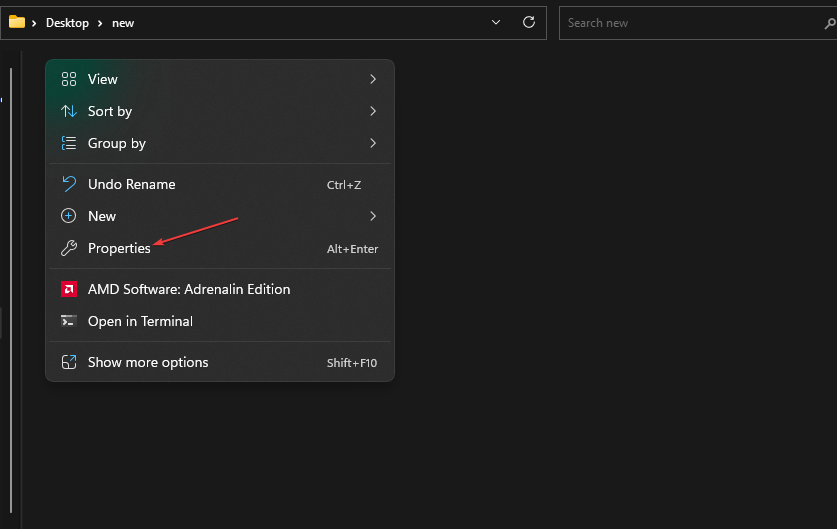
- بعد ذلك ، انتقل إلى ملف التوافق علامة التبويب وحدد المربع الذي يحتوي على شغل هذا البرنامج كمسؤول.
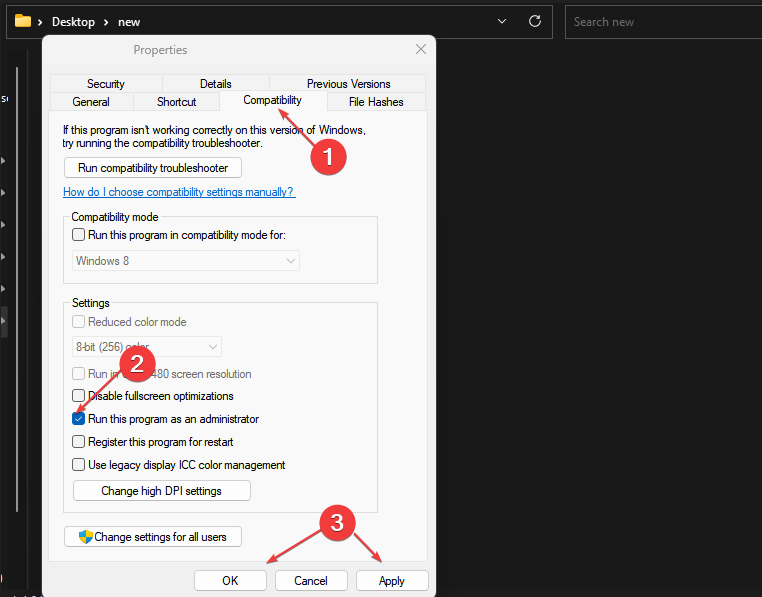
- ثم ، انقر فوق يتقدم و نعم أزرار لحفظ التغييرات.
تشغيل Apex Legends كمسؤول قد عمل لعدة لاعبين. ومع ذلك ، إذا لم ينجح الأمر بالنسبة لك ، فيمكنك التحقق من الإصلاح التالي.
2. مسح الأصل أو Steam Cache
2.1. كيفية مسح ذاكرة التخزين المؤقت Origin
- اضغط على شبابيك + ر لفتح ملف يجري صندوق المحادثة. يكتب ٪ ProgramData٪ / Origin في حقل النص.
- بعد ذلك ، في الدليل المفتوح ، احذف جميع المجلدات باستثناء ملف المحتوى المحلي مجلد.
- ثم افتح ملف يجري مربع حوار الأمر مرة أخرى. يكتب ٪معلومات التطبيق٪ في حقل النص ، وامسح مجلد الأصل.
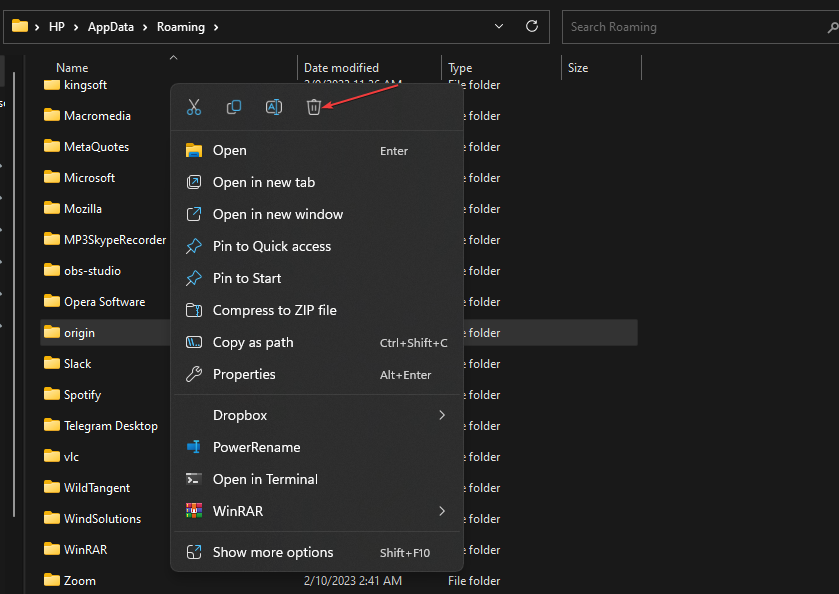
- بدلاً من ذلك ، افتح ملف الأمر Run الحوار مرة أخرى ، واكتب ٪ملف تعريفي للمستخدم٪ في الصندوق.
- افتح ال معلومات التطبيق المجلد ، انتقل إلى محلي المجلد ، ثم احذف ملف أصل مجلد.
- أعد تشغيل الكمبيوتر.
نصيحة الخبراء:
برعاية
يصعب معالجة بعض مشكلات الكمبيوتر ، خاصةً عندما يتعلق الأمر بملفات النظام المفقودة أو التالفة ومستودعات Windows.
تأكد من استخدام أداة مخصصة ، مثل فورتكت، والتي ستقوم بمسح واستبدال الملفات المعطلة بإصداراتها الحديثة من مستودعها.
يمكنك الآن إعادة تشغيل Origin و Apex Legends للتحقق من حل المشكلة.
2.2. كيفية مسح ذاكرة التخزين المؤقت Steam
- اضغط على شبابيك + ر مفاتيح لفتح يجري مربع حوار الأوامر. يكتب ٪معلومات التطبيق٪ في حقل النص.
- حدد موقع ملف بخار مجلد في الموقع المفتوح. إذا لم تتمكن من رؤية المجلد ، يمكنك ذلك إظهار الملفات / المجلدات المخفية.
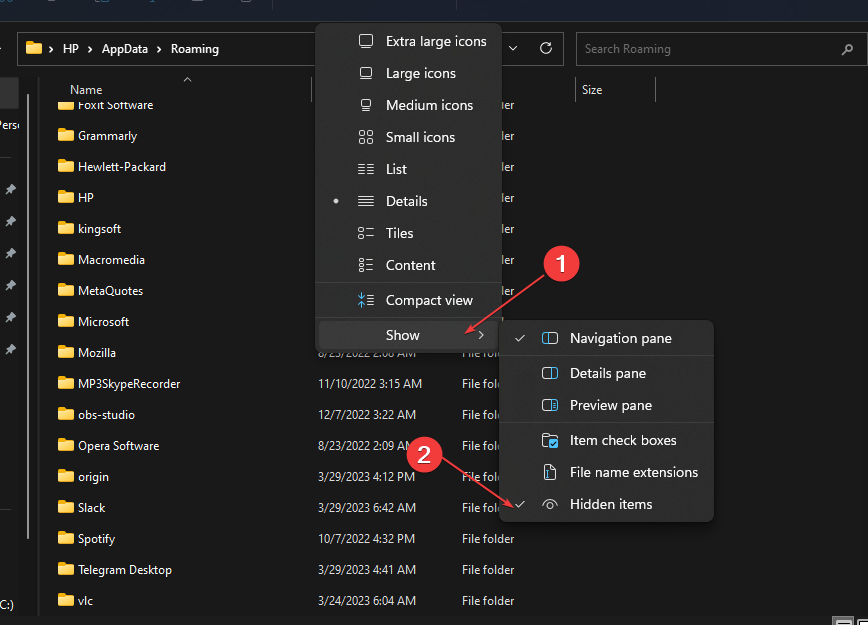
- بعد ذلك ، احذف ملف بخار المجلد وأغلق مستكشف الملفات.
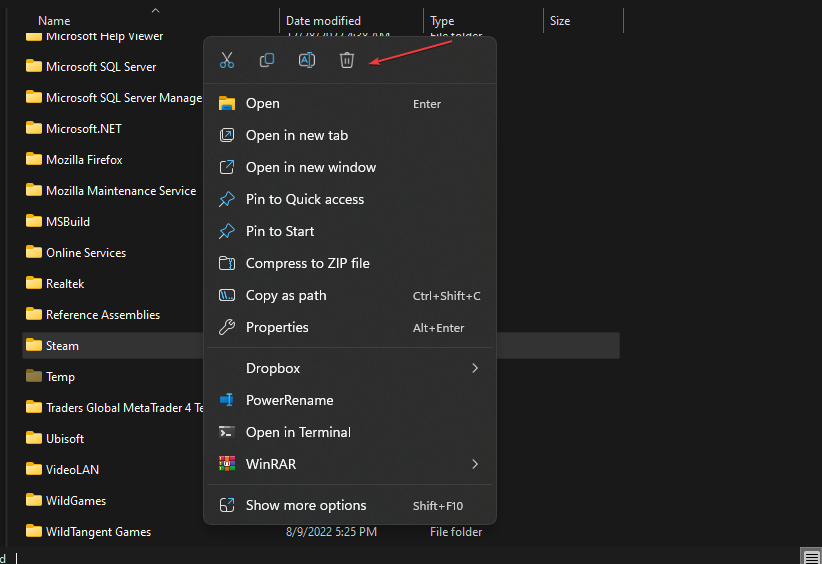
- أخيرًا ، أعد تشغيل الكمبيوتر وابدأ لعبتك 1 لمعرفة ما إذا كانت مشكلة استخدام وحدة المعالجة المركزية عالية قد تم إصلاحها أم لا.
أبلغ بعض المستخدمين أن مسح ذاكرة التخزين المؤقت من Steam and Origin قد ساعدهم على الاستخدام العالي لوحدة المعالجة المركزية. عليك أن تحاول ذلك أيضا.
3. قم بتحديث برامج تشغيل الرسومات الخاصة بك
- اضغط على شبابيك + ر مفاتيح لفتح يجري نافذة او شباك. اكتب ما يلي في مربع البحث devmgmt.msc، و اضغط يدخل.
- يختار محولات أجهزة العرض عن طريق النقر المزدوج على نتائج البحث. انقر بزر الماوس الأيمن فوق ملف سائق الرسومات واختر تحديث السائق من قائمة السياق.
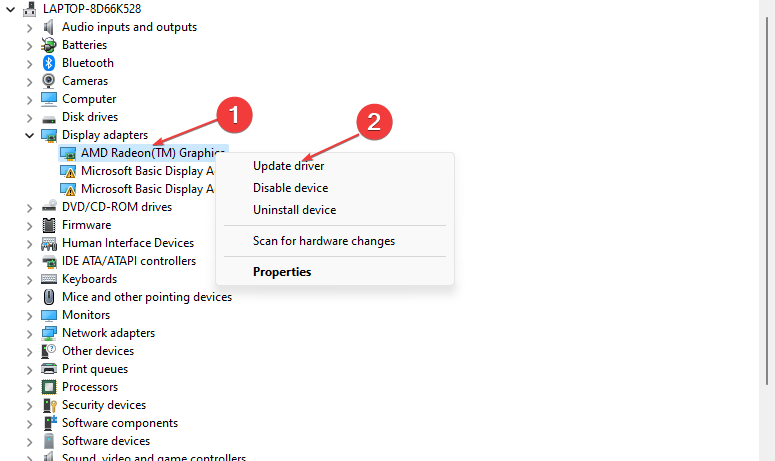
- الآن ، حدد ابحث تلقائيًا عن السائقين.

- أعد تشغيل الكمبيوتر بعد اكتمال عملية التحديث.
يمكنك أيضًا الحصول على أحدث برنامج تشغيل رسومات من موقع الشركة المصنعة على الويب ، مثل شركة انتل, AMD، أو نفيديا، اعتمادًا على وحدة معالجة الرسومات الخاصة بك.
بدلاً من البحث عن برامج التشغيل وتحديثها يدويًا ، والتي قد تكون محفوفة بالمخاطر وتتسبب في مشكلات أخرى ، يمكنك البحث عن طريقة آمنة وتلقائية.
يسمى، دريفكس هو البرنامج الذي يمكنه فحص جهاز الكمبيوتر الخاص بك بالكامل والعثور على برامج تشغيل قديمة ، وبالتالي تحديثها بالإصدارات الرسمية بنقرة واحدة.
يجب إصلاح المشكلة بعد تحديث برامج تشغيل الرسومات الخاصة بك. ومع ذلك ، إذا استمر الخطأ ، يمكنك استكشاف دليلنا المخصص على كيفية إصلاح Apex Legends إذا لم تكن تستخدم وحدة معالجة الرسومات لمزيد من المساعدة.
بدلاً من ذلك ، يمكنك العمل من خلال الخطوات الواردة في أفضل الطرق للحد من استخدام وحدة المعالجة المركزية لعملية ما دليل اصلاح الاخطاء.
وهذا يتعلق بكيفية تقليل الاستخدام المرتفع لوحدة المعالجة المركزية في Apex Legends. إذا كان لديك أي أسئلة أو مزيد من المعلومات بخصوص مشكلة استخدام وحدة المعالجة المركزية عالية Apex Legends ، فلا تتردد في استخدام قسم التعليقات أدناه.
هل ما زلت تواجه مشكلات؟
برعاية
إذا لم تحل الاقتراحات المذكورة أعلاه مشكلتك ، فقد يواجه جهاز الكمبيوتر الخاص بك مشكلات أكثر خطورة في نظام التشغيل Windows. نقترح اختيار حل الكل في واحد مثل فورتكت لإصلاح المشاكل بكفاءة. بعد التثبيت ، فقط انقر فوق ملف عرض وإصلاح زر ثم اضغط ابدأ الإصلاح.